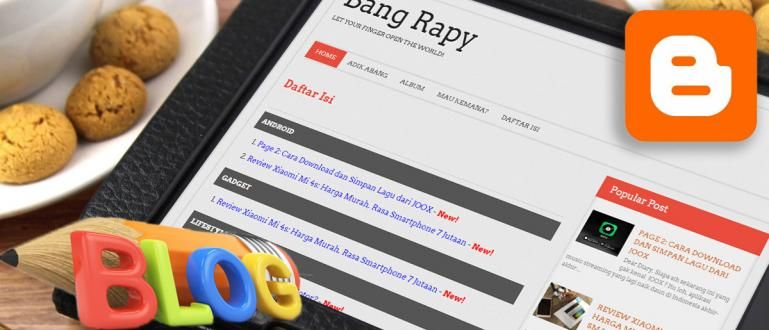अपने लैपटॉप पर रैम की जांच करना चाहते हैं लेकिन भ्रमित हैं क्योंकि बॉक्स चला गया है? आराम करें, ApkVenue में लैपटॉप और पीसी रैम की जांच करने के कई तरीके हैं जो पूर्ण और आसान हैं
लैपटॉप चुनते समय आप सबसे पहले क्या देखते हैं? जका को यकीन है कि आप में से कई लोग बड़ी रैम से बहुत चिंतित हैं।
प्रोग्राम चलाने के लिए लैपटॉप और पीसी की क्षमता रैम के आकार से काफी प्रभावित होती है। RAM की क्षमता जितनी अधिक होगी, उतने ही अधिक प्रोग्राम जो एक ही समय में लैपटॉप / पीसी पर चलाए जा सकते हैं।
समस्या यह है कि लैपटॉप में रैम क्षमता की जानकारी वीजीए कार्ड और सीपीयू की जानकारी की तरह नहीं होती है जो आमतौर पर लैपटॉप से जुड़े स्टिकर पर सूचीबद्ध होती है।
लैपटॉप बॉक्स को चेक करना सबसे आम तरीकों में से एक है। अच्छा, अगर बक्सा अब नहीं है, तो क्या? लैपटॉप की रैम कैसे चेक करें?
लैपटॉप रैम की जांच करने के 5 सबसे आसान तरीकों का संग्रह 2020
चिंता करने की जरूरत नहीं है, गिरोह। इस लेख में, जका आपको समझाएगा कि कैसे आसानी से लैपटॉप रैम की जांच करें, भले ही बॉक्स या लैपटॉप बॉडी पर कोई जानकारी सूचीबद्ध न हो।
पीसी रैम चेक करने के लिए भी आप इन टिप्स का इस्तेमाल कर सकते हैं, जानिए। जिज्ञासु? यदि हां, तो नीचे पूरा पढ़ें, गिरोह!
1. DxDiag के जरिए लैपटॉप की रैम कैसे चेक करें
सबसे पहले, ApkVenue आपको बताएगा कि लैपटॉप / पीसी रैम की जांच कैसे करें DxDiag. DxDiag एक नैदानिक उपकरण है जो DirectX की कार्यक्षमता के परीक्षण के साथ-साथ वीडियो और ऑडियो हार्डवेयर समस्याओं के निवारण के लिए उपयोगी है।
यहां आपको जो कदम उठाने हैं, वे हैं:
चरण 1: बटन दबाएँ विंडोज + आर मेनू लाने के लिए एक ही समय में अपने कीबोर्ड पर Daud. आप आइकन पर भी क्लिक कर सकते हैं शुरू, फिर टाइप करें Daud जब तक रन नामक एप्लिकेशन सुझाव प्रकट नहीं होता है।
चरण 2: रन एप्लिकेशन में, टाइप करें dxdiag, फिर चुनें ठीक है या बटन दबाएं प्रवेश करना कीबोर्ड पर।

- चरण 3: नाम का नया पेज DirectX डायग्नोस्टिक टूल दिखाई देगा। कॉलम में देखें याद अपने लैपटॉप की रैम चेक करने के लिए।

2. टास्क मैनेजर के माध्यम से लैपटॉप रैम की जांच कैसे करें
आपके लैपटॉप पर कौन से एप्लिकेशन चल रहे हैं, इसे नियंत्रित करने के लिए कार्य करने के अलावा, यह पता चला है कि कार्य प्रबंधक आप इसे लैपटॉप रैम की जांच करने के तरीके के रूप में भी इस्तेमाल कर सकते हैं, आप जानते हैं।
चरण 1: वहां कई हैं शॉर्टकट जिसका उपयोग आप कार्य प्रबंधक को लाने के लिए कर सकते हैं। मेनू के माध्यम से जा सकते हैं शुरू, आप दबा सकते हैं Ctrl + Shift + Esc कीबोर्ड पर, या साथ टास्कबार पर राइट क्लिक करें फिर चुनें कार्य प्रबंधक.
चरण 2: टास्क मैनेजर खुलने के बाद, टैब पर क्लिक करें प्रदर्शन रैम की जांच करने के लिए।
चरण 3: आप देख सकते हैं कि आपके लैपटॉप/पीसी में कितनी रैम है और साथ ही यह भी देख सकते हैं कि प्रोग्राम चलाकर कितनी रैम का इस्तेमाल किया जा रहा है।

3. Command Prompt के जरिए लैपटॉप की रैम कैसे चेक करें
सही कमाण्ड या अक्सर भी कहा जाता है अध्यक्ष एवं प्रबंध निदेशक मूल रूप से एक ऐप है कमांड लाइन दुभाषिया (सीएलआई) जिसका उपयोग उपयोगकर्ता द्वारा दर्ज किए गए आदेशों को निष्पादित करने के लिए किया जाता है।
कई कमांड कोड हैं जिन्हें आप सीएमडी में दर्ज कर सकते हैं। आप इन कोडों का उपयोग कंप्यूटर को बंद करने, नेटवर्क की जांच करने और यहां तक कि रैम की जांच करने के लिए कर सकते हैं, आप जानते हैं।
तो, सीएमडी का उपयोग करके लैपटॉप/पीसी रैम की जांच कैसे करें? यहाँ कदम हैं:
चरण 1: सीएमडी खोलने के लिए आप कई काम कर सकते हैं। आप दबा सकते हैं विंडोज + आर कीबोर्ड पर, फिर टाइप करें अध्यक्ष एवं प्रबंध निदेशक ऐप पर Daud.
चरण 2: सीएमडी मेनू पर, कमांड टाइप करें व्यवस्था की सूचना फिर दबायें प्रवेश करना कीबोर्ड पर।

- चरण 3:स्क्रॉल नीचे जब तक आप नहीं पाते कुल भौतिक स्मृति. वहीं से आप पता लगा सकते हैं कि आपके लैपटॉप/पीसी में रैम की क्षमता कितनी है।

4. कंट्रोल पैनल के माध्यम से लैपटॉप रैम की जांच कैसे करें
लैपटॉप की रैम को जांचने का अगला तरीका कंट्रोल पैनल मेन्यू है। यदि नियंत्रण कक्ष को ऐसा लगता है कि जका को अब यह समझाने की आवश्यकता नहीं है कि इसका कार्य किस लिए है।
यहां वे कदम हैं जो आपको लेने चाहिए:
चरण 1: प्रारंभ खोलकर लैपटॉप पर नियंत्रण कक्ष मेनू खोलें, फिर एप्लिकेशन प्रकट होने तक नियंत्रण कक्ष टाइप करें।
चरण 2: सिस्टम और सुरक्षा मेनू पर क्लिक करें, फिर सिस्टम मेनू चुनें। आप अपने लैपटॉप/पीसी से उस पेज पर रैम क्षमता सहित बुनियादी जानकारी देख सकते हैं।

- चरण 2: बेसिक इंफॉर्मेशन पेज खोलने के लिए आप कीबोर्ड पर विंडोज की + पॉज / ब्रेक दबाकर भी शॉर्टकट का इस्तेमाल कर सकते हैं।
5. एप्लिकेशन के माध्यम से लैपटॉप रैम की जांच कैसे करें
पीसी/लैपटॉप की रैम की जांच कैसे करें, जका द्वारा अंतिम अनुशंसा किसी तृतीय-पक्ष एप्लिकेशन का उपयोग करने की है। यहाँ, ApkVenue आपको Speccy नामक सॉफ़्टवेयर का उपयोग करने की सलाह देता है।
विशिष्टता आपको आपके कंप्यूटर के बारे में सभी जानकारी विस्तार से दिखाएगी। प्रोसेसर से शुरू, वीजीए, रैम, डिवाइस का तापमान, और बहुत कुछ।
यहां वे चरण दिए गए हैं जिनका आपको पालन करना चाहिए:
चरण 1: निम्नलिखित लिंक के माध्यम से विशिष्टता डाउनलोड करें, फिर हमेशा की तरह सॉफ़्टवेयर स्थापित करें।
चरण 2: एक बार स्थापित होने के बाद, विशिष्टता खोलें। यह एप्लिकेशन आपके पीसी या लैपटॉप पर इंस्टॉल किए गए सभी उपकरणों को स्वचालित रूप से स्कैन करेगा।

लैपटॉप और पीसी रैम की जांच करने के तरीकों के संग्रह के बारे में यह जाका का लेख है। उम्मीद है कि ऊपर दी गई जानकारी आपके लिए उपयोगी है, गिरोह!
फिर मिलेंगे एक और मौके पर।
इसके बारे में लेख भी पढ़ें लैपटॉप या अन्य रोचक लेख परमेश्वरा पद्मनाभ